Når du legger til en moderne side på et nettsted, legger du til og tilpasser nett deler, som er bygge steinene på siden.
Denne artikkelen fokuserer på nett delen nettsteds.
Obs!:
-
Noe funksjonalitet er gradvis innført i organisasjoner som har valgt å være rettet mot det aktuelle Utgivelses programmet. Dette betyr at du kanskje ikke kan se denne funksjonen, eller den kan se annerledes ut enn det som beskrives i hjelpeartiklene.
-
Nett delen nett steder er ikke tilgjengelig i SharePoint Server 2019.
Nett delen nett steder lar deg automatisk vise områder som er knyttet til et hub-område (når et hub-område er i bruk), eller en gjeldende brukers nylig brukte nett steder (som er de samme som dem som vises på brukerens SharePoint hjemme side). Hvis du har bestemte områder du vil vise, kan du velge dem i stedet for automatisk å vise områder.
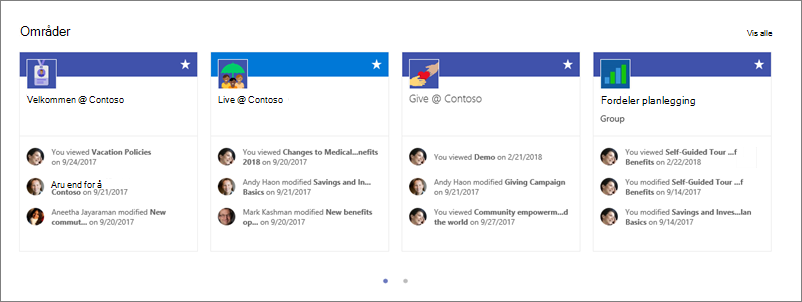
Når områder vises i nett delen, vil hver inkludere navnet på området, en kobling til nettstedet og den nyeste aktiviteten for området. Nylige bruker oppdateringer og visninger er eksempler på nettsteds aktivitet.
Legge til nett delen områder på en side
-
Gå til siden der du vil legge til nett delen.
-
Hvis du ikke allerede er i redigerings modus, klikker du Rediger øverst til høyre på siden.
-
Hold musen over eller under en eksisterende nettdel eller under tittel området, og klikk

-
Bruk søke boksen til å søke etter områder i verktøy kassen for webdel .Velg deretter webdelen nett steder .
Når du bruker et hub-område, vil nett delen automatisk vise områder som er knyttet til hub- nettstedet som siden er en del av. Hvis du ikke vil det, kan du velge bestemte nett steder eller gjeldende brukers hyppige områder i stedet.
Velg hvilke nett steder som skal vises
-
Klikk Rediger nettdel-

-
Gjør ett av følgende:
-
Hvis du vil velge bestemte nett steder som skal vises, klikker du Velg områder, og deretter søker du etter nettstedet du vil legge til, eller velger ett eller flere områder fra nett steder som er tilknyttet denne huben, hyppige områdereller nylige nett steder. Merk deretter av i avmerkings boksene for områdene du vil vise.
-
Hvis du vil vise områder automatisk, klikker du alle nett steder i huben (bare når du bruker et hub-område) eller hyppige nett steder for gjeldende bruker (som viser de samme nett stedene som dem på brukerens SharePoint-hjemmeside).
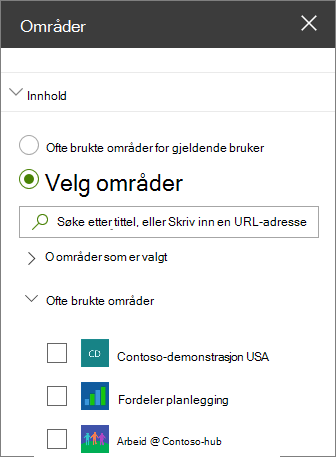
-
Endre oppsettet
-
Hvis du ikke allerede er i redigerings modus, klikker du Rediger øverst til høyre på siden.
-
Klikk Rediger nettdel-

-
Velg Filmstripe, korteller kompaktunder Oppsett. Vær oppmerksom på at du bare kan endre rekkefølgen på nett steder i kort oppsettet.
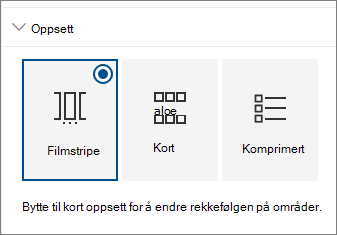
Ordne områder på nytt
-
Hvis du ikke allerede er i redigerings modus, klikker du Rediger øverst til høyre på siden.
-
Klikk Rediger nettdel-

-
Velg kortunder Oppsett. Du kan bare endre rekkefølgen på elementer i kort oppsettet.
-
Dra og slipp områdene i den rekkefølgen du ønsker, i nett delen på siden.










